在gpt分区怎么安装win7系统 gpt分区U盘安装win7系统步骤
gpt分区表格式的硬盘越来越普遍,几乎新买的电脑都是gpt分区表,对应的启动方式是uefi引导,gpt支持2T以上的大容量硬盘,是未来的发展趋势,虽然win7默认是装在mbr硬盘上,其实win7可以在gpt分区上安装,在gpt分区怎么安装win7系统呢?最近有不少朋友都在问这个问题,安装的方法其实很简单,下面就来看看gpt分区安装win7系统的操作方法吧。
gpt分区U盘安装win7系统步骤
1.首先制作好U盘启动盘,打开运行小白一键重装系统,切换到U盘启动界面点击U盘模式,按提示制作好U盘启动盘。
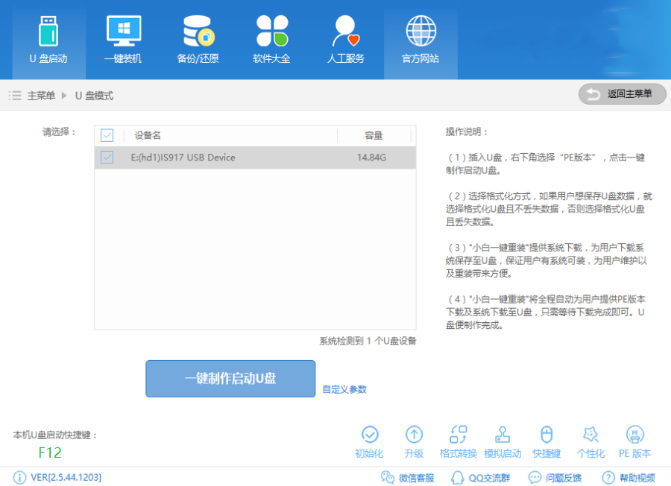
2.根据你电脑的型号进入BIOS禁用安全引导:进入BIOS切换到Security标签,找到Secure BOOT Control,将Enabled改为Disabled,然后按F10保存退出。重启电脑一直按U盘启动快捷键进入PE系统。
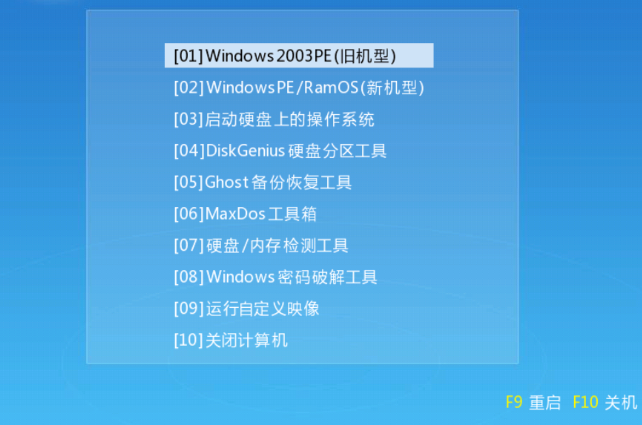
3.打开桌面的分区工具,查看硬盘分区是否为gpt,如果不是gpt可以在分区工具里面转换为gpt格式.

4.打开桌面的装机工具点击选择安装在C盘安装完成后重启电脑即可完成安装.
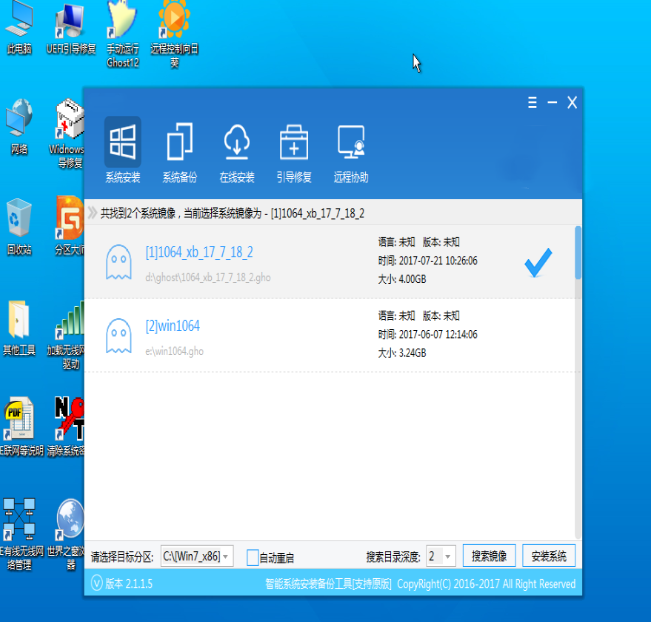
以上陈述就是gpt分区安装win7系统的操作方法啦,是不是很简单呢,还不知道的小伙伴快来跟随本期教程一起学习吧。
相关阅读
win7系统排行
热门教程